清理8组nodes中表的历史数据,平均每个node中的表有1.5亿条记录_MySQL
bitsCN.com
清理8组nodes中表的历史数据,平均每个node中的表有1.5亿条记录
清理8组nodes中表的历史数据,平均每个node中的表有1.5亿条记录,需要根据date_created字段清理8000W数据记录,这个字段没有索引。
环境介绍
线上磁盘空间不足,truncate了许多能动的表,磁盘空间还是占据了87%,我们的nagios报警阀值是80%。所以不断的还会收到email以及短信报警。需要根据时间字段date_created清理,但是在设计之初由于当初的开发人员考虑不足所以date_created字段没有建立索引。另外这些数据可以不用备份,直接删除掉。
问题来了,这么大记录量的表,根据date_created字段删除记录,而且还没有索引,难度肯定非常大。enl.ibd文件大小29G大小,磁盘剩余空间32G,两者差距比较小。
[mysql@xxxx-xxx ide]$ ll -h enl.ibd-rw-rw---- 1 mysql mysql 29G Aug 30 07:21 enl.ibd
方案策划中,大概准备采用shell命令。
虽然date_created 没有索引,但是我们做过实验
mysql> select * from enl where date_created < "2013-01-01 00:00:00" limit 1000;......1000 rows in set (0.00 sec)
看来执行效果还不错,那再试下delete效果
mysql> delete from enl where date_created < "2013-01-01 00:00:00" limit 1000;Query OK, 1000 row affected (2.00 sec)
看起来可以每次删除1000条,写脚本delete吧
for ((i=0;i<1000000;i++));do mysql -uroot -e 'use iden;delete from enl where date_created < "2013-01-01 00:00:00" limit 1000;';done
等delete操作完成之后,找业务低峰期执行 alter table enl engine=innodb;来释放磁盘空间。

Heiße KI -Werkzeuge

Undresser.AI Undress
KI-gestützte App zum Erstellen realistischer Aktfotos

AI Clothes Remover
Online-KI-Tool zum Entfernen von Kleidung aus Fotos.

Undress AI Tool
Ausziehbilder kostenlos

Clothoff.io
KI-Kleiderentferner

Video Face Swap
Tauschen Sie Gesichter in jedem Video mühelos mit unserem völlig kostenlosen KI-Gesichtstausch-Tool aus!

Heißer Artikel

Heiße Werkzeuge

Notepad++7.3.1
Einfach zu bedienender und kostenloser Code-Editor

SublimeText3 chinesische Version
Chinesische Version, sehr einfach zu bedienen

Senden Sie Studio 13.0.1
Leistungsstarke integrierte PHP-Entwicklungsumgebung

Dreamweaver CS6
Visuelle Webentwicklungstools

SublimeText3 Mac-Version
Codebearbeitungssoftware auf Gottesniveau (SublimeText3)

Heiße Themen
 1392
1392
 52
52
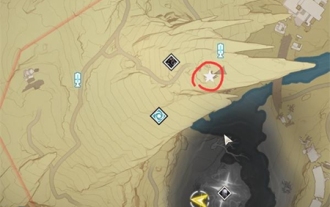 Wuthering WavesEinführung in die Standorte von 5 Leuchttürmen in Sunken History
Mar 07, 2024 pm 03:58 PM
Wuthering WavesEinführung in die Standorte von 5 Leuchttürmen in Sunken History
Mar 07, 2024 pm 03:58 PM
Suchen Sie nach den fünf Leuchttürmen in der Quest „Geschichte der sinkenden Flut“? In diesem Reiseführer erfahren Sie ausführlich, wo diese Leuchttürme darauf warten, entdeckt zu werden. Wir hoffen, dass dies Ihnen hilft, schnell den Leuchtturm zu finden, den Sie brauchen, und Ihre Mission erfolgreich abzuschließen! Die Geschichte des Untergangs der Mingtide Fünf Leuchtturmstandorte werden vorgestellt und die spezifischen Standorte aufgelistet: 1. Der erste Leuchtturm: Bitte gehen Sie zum kargen Steinhochland direkt über Beiluoye. 2. Der zweite Leuchtturm: Als nächstes gehen Sie bitte zur Zhongqu-Plattform, die sich rund um den Teleportationspunkt auf der Nordostseite befindet. 3. Der dritte Leuchtturm: Bitte gehen Sie südöstlich des Hukou-Gebirges und finden Sie ihn entlang der Wuming-Bucht. 4. Der vierte Leuchtturm: Bitte gehen Sie zum Teleportationspunkt am südöstlichen Ende des Angry Birds Zee, in der Nähe der Klippe. 5. Der fünfte Leuchtturm: Bitte gehen Sie zur ersten stillen Zone des Lichtlosen Waldes, dort finden Sie ihn am Rand der Klippe.
 Wo kann ich die Aufzeichnungen der Dinge einsehen, die ich auf Pinduoduo gekauft habe? Wie kann ich die Aufzeichnungen der gekauften Produkte einsehen?
Mar 12, 2024 pm 07:20 PM
Wo kann ich die Aufzeichnungen der Dinge einsehen, die ich auf Pinduoduo gekauft habe? Wie kann ich die Aufzeichnungen der gekauften Produkte einsehen?
Mar 12, 2024 pm 07:20 PM
Die Pinduoduo-Software bietet viele gute Produkte, die Sie jederzeit und überall kaufen können. Die Qualität jedes Produkts wird streng kontrolliert, jedes Produkt ist echt und es gibt viele Vorzugsrabatte beim Einkaufen, sodass jeder online einkaufen kann. Ich kann einfach nicht aufhören. Geben Sie Ihre Mobiltelefonnummer ein, um sich online anzumelden, fügen Sie online mehrere Lieferadressen und Kontaktinformationen hinzu und prüfen Sie jederzeit die neuesten Logistiktrends. Suchen Sie nach oben und unten, um zu kaufen und eine Bestellung aufzugeben. Sie können den Komfort genießen, ohne das Haus zu verlassen. Mit dem Online-Einkaufsservice können Sie auch alle Einkaufsunterlagen, einschließlich der von Ihnen gekauften Waren, einsehen und erhalten Dutzende von roten Einkaufsumschlägen und Gutscheinen kostenlos Detaillierte Online-Methode zum Anzeigen gekaufter Produktdatensätze. 1. Öffnen Sie Ihr Telefon und klicken Sie auf das Pinduoduo-Symbol.
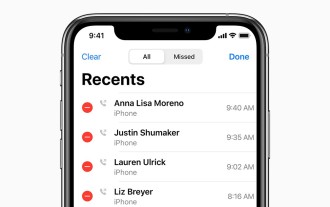 Wie kann ich den Anrufverlauf im iPhone überprüfen und exportieren?
Jul 05, 2023 pm 12:54 PM
Wie kann ich den Anrufverlauf im iPhone überprüfen und exportieren?
Jul 05, 2023 pm 12:54 PM
Die Anrufaufzeichnung im iPhone wird oft unterschätzt und ist eine der wichtigsten Funktionen des iPhone. Aufgrund ihrer Einfachheit ist diese Funktion von entscheidender Bedeutung und kann wichtige Erkenntnisse über die auf dem Gerät getätigten oder empfangenen Anrufe liefern. Ob für Arbeitszwecke oder für Gerichtsverfahren, die Möglichkeit, auf Anrufaufzeichnungen zuzugreifen, kann von unschätzbarem Wert sein. Vereinfacht ausgedrückt bezieht sich der Anrufverlauf auf die Einträge, die auf Ihrem iPhone erstellt werden, wenn Sie einen Anruf tätigen oder entgegennehmen. Diese Protokolle enthalten wichtige Informationen, einschließlich des Namens des Kontakts (oder der Nummer, falls nicht als Kontakt gespeichert), Zeitstempel, Dauer und Anrufstatus (gewählt, verpasst oder nicht angenommen). Sie sind eine prägnante Aufzeichnung Ihres Kommunikationsverlaufs. Der Anrufverlauf umfasst auf Ihrem iPhone gespeicherte Anrufverlaufsstreifen
 So zeigen Sie den Linux-Befehlsverlauf an und verwalten ihn
Aug 01, 2023 pm 09:17 PM
So zeigen Sie den Linux-Befehlsverlauf an und verwalten ihn
Aug 01, 2023 pm 09:17 PM
So zeigen Sie den Befehlsverlauf unter Linux an: Unter Linux verwenden wir den Befehl „history“, um die Liste aller zuvor ausgeführten Befehle anzuzeigen. Die Syntax ist sehr einfach: „history“ Zu den Optionen für die Kopplung mit dem Befehl „history“ gehören: Optionsbeschreibung –c löscht den Befehlsverlauf für die aktuelle Sitzung –w schreibt den Befehlsverlauf in eine Datei –r lädt den Befehlsverlauf aus der Verlaufsdatei neu – n Begrenzen Sie die Anzahl der Ausgaben der letzten Befehle. Führen Sie einfach den Befehl „history“ aus, um eine Liste aller zuvor ausgeführten Befehle in einem Linux-Terminal anzuzeigen: Zusätzlich zur Anzeige des Befehlsverlaufs können Sie auch den Befehlsverlauf verwalten und Änderungen an zuvor ausgeführten Befehlen vornehmen, rückgängig machen Durchsuchen Sie den Befehlsverlauf oder löschen Sie den Verlauf sogar vollständig
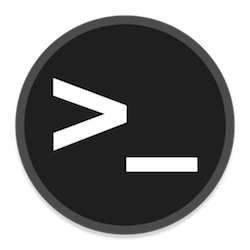 So fügen Sie Swap-Speicherplatz unter Ubuntu 22.04 LTS hinzu
Feb 20, 2024 am 11:12 AM
So fügen Sie Swap-Speicherplatz unter Ubuntu 22.04 LTS hinzu
Feb 20, 2024 am 11:12 AM
Swap Space spielt in Linux-Systemen eine wichtige Rolle, insbesondere wenn das System nur wenig Arbeitsspeicher hat. Es fungiert als Backup-Speicherplatz, der dazu beiträgt, dass das System auch unter hoher Last reibungslos läuft und die Stabilität aufrechterhält. Dieser Artikel bietet Ihnen eine detaillierte Anleitung zum Hinzufügen von Swap-Speicherplatz unter Ubuntu 22.04LTS, um sicherzustellen, dass die Leistung Ihres Systems optimiert ist und verschiedene Arbeitslasten bewältigen kann. Swap Space verstehen Swap Space stellt virtuellen Speicher bereit, der als Ergänzung zum physischen RAM des Systems verwendet wird. Wenn das System nur noch wenig RAM hat, lagert der Kernel Daten auf die Festplatte aus, um Speichermangel und Systemabstürze zu verhindern. Linux-Systeme verwenden üblicherweise Swap Space, um diese Situation zu bewältigen. Führen Sie mehrere speicherintensive Anwendungen gleichzeitig aus, um sehr große Dateien oder Daten zu verarbeiten
 Wo kann ich die Win11-Datenträgerbereinigung überprüfen?
Jun 29, 2023 pm 09:25 PM
Wo kann ich die Win11-Datenträgerbereinigung überprüfen?
Jun 29, 2023 pm 09:25 PM
Wo kann ich die Datenträgerbereinigung in Win11 überprüfen? Da das System über einen längeren Zeitraum verwendet wird, befinden sich häufig mehr als zehn Gigabyte oder mehr nutzlose Junk-Dateien auf dem Laufwerk C oder anderen Computerfestplatten. Zu diesem Zeitpunkt kann uns die Verwendung der in Win11 enthaltenen Datenträgerbereinigungsfunktion dabei helfen, diese nutzlosen Dateien schnell zu bereinigen. Viele Benutzer wissen jedoch nicht, wo sich die Datenträgerbereinigungsfunktion von Win11 befindet und wie man sie bedient. Heute zeigt Ihnen der Editor die Schritte zum Überprüfen der Junk-Reinigungsfunktion von Win 11 und ich möchte sie Ihnen erklären. Schritte zum Überprüfen der integrierten Junk-Reinigungsfunktion von Win11. 1. Drücken Sie zunächst die Taste [Win] auf der Tastatur oder klicken Sie in der Taskleiste auf [Startmenü] und wählen Sie dann unter „Angeheftete Anwendungen“ [Einstellungen] aus. 2. Der aktuelle Pfad lautet : System >Speicher,
 So bereinigen Sie effektiv Junk und Cache im Win7-System
Dec 27, 2023 pm 07:53 PM
So bereinigen Sie effektiv Junk und Cache im Win7-System
Dec 27, 2023 pm 07:53 PM
Wenn wir täglich Computer mit Win7-System verwenden, sammelt sich im Laufe der Zeit oft eine Menge System-Cache-Müll an, den wir manuell bereinigen müssen. Schauen wir uns also an, wie man den Müll und den Cache jeder Systemfestplatte bereinigt. So bereinigen Sie Datenmüll und Cache in Windows 7 1. Suchen Sie den Datenträger, den Sie bereinigen möchten, klicken Sie mit der rechten Maustaste und wählen Sie „Eigenschaften“. 2. Der Computer zeigt die detaillierten Eigenschaften der Festplatte an. Hier klicken wir weiterhin auf „Datenträgerbereinigung“. 3. Nach dem Klicken wählen wir die Option aus, die Sie hier bereinigen möchten, und klicken auf „Bereinigen“.
 Sind Administratorrechte erforderlich: Win10 ist zum Bereinigen von Laufwerk C erforderlich
Jan 12, 2024 pm 03:45 PM
Sind Administratorrechte erforderlich: Win10 ist zum Bereinigen von Laufwerk C erforderlich
Jan 12, 2024 pm 03:45 PM
Viele Benutzer sind kürzlich auf das Problem gestoßen, dass beim Bereinigen von Dateien auf dem Laufwerk C ein Popup-Fenster angezeigt wird, das darauf hinweist, dass zum Löschen Berechtigungen erteilt werden müssen, diese jedoch immer noch nicht gelöscht werden können eine geringfügige Änderung in der Gruppenrichtlinie vorzunehmen. Es kann gelöst werden. Erfordert das Bereinigen des Laufwerks C in Win10 Administratorrechte? Antwort: Für das Bereinigen des Laufwerks C in Win10 sind Administratorrechte erforderlich. 1. Geben Sie die Tastenkombination win+r ein, geben Sie den Befehl in das Popup-Fenster ein und drücken Sie die Eingabetaste. 2. Klicken Sie zum Öffnen----. 3. Ändern Sie es dann auf dieser Seite in. 4. Legen Sie auf ähnliche Weise die Optionen fest. 5. Speichern Sie abschließend die Einstellungen, schließen Sie alle Seiten, starten Sie den Computer neu und bereinigen Sie dann direkt das Laufwerk C.




